
こんな方におすすめ
- デスク周りの配線を綺麗にしたい方
- 自宅近くにダイソーがある方
- なるべくデスク配線にお金をかけたくない方
この記事の内容
- ダイソーの製品で配線を綺麗にする方法
- ダイソーの製品はやっぱりコスパが高い

ダイソーの製品でデスクの配線を綺麗にしてみた
今回ですが、ダイソーで販売している製品を使ってデスクの配線を綺麗にしてみた、という内容をお伝えしていこうと思います。
まずは結論から。
結論
- ダイソーの製品はコスパがいい
- 価格が安いためトライしやすい
以上となっております。

デスク配線を整理しようと思った理由

まずはデスク配線を整理しようと思った理由についてお伝えします。
- 床に物が散乱して掃除しづらい
- デスク周りの写真を撮ると見栄えが悪い
見栄えを改善したかった

画像を見ていただくとわかるかと思いますが、筆者のデスク周りにはいくつかの機器が設置されているのですが、配線はあまり気にせず適当な状態で使用しておりました。
ただ最近ではデスク周りの写真をブログに上げることも多く、流石にこれでは良くないなと思って配線を綺麗にするためのグッズをダイソーに行って購入し、実践してみることにしました。
デスク配線のためにダイソーで購入したもの

デスク配線を行うためにダイソーで購入したものは、以下のとおりです。
購入したもの
- ダイソーのトレイ
- ダイソーの磁石フック
- ダイソーの面ファスナー
配線整理の作戦
今回の作戦としては、以下のとおりです。
- 電源まわりをトレイにまとめる
- トレーをデスクの底面に収納する
- 配線をまとめつつデスク下に隠していく
デスクで使用している電源タップ類をトレイにまとめデスクの底面に収納し、見えづらいところに隠すことで気にならないよう対応していこうと思います。

デスク周りの配線作業をやってみた
では実際にデスク周りの配線作業を行っていきたいと思います。
デスク底面にトレイを設置

購入したトレイを設置したい場所にあててみて、各所問題や影響がないか確認していきます。
ネオジム磁石で固定


筆者が使用しているデスクの底面にはアルミのバーが設置されており、磁石を使用することができるタイプとなっていました。
そのためダイソーで購入した磁石を使用してみたところ問題なく貼り付けることができました。
トレイをフックに引っ掛て固定

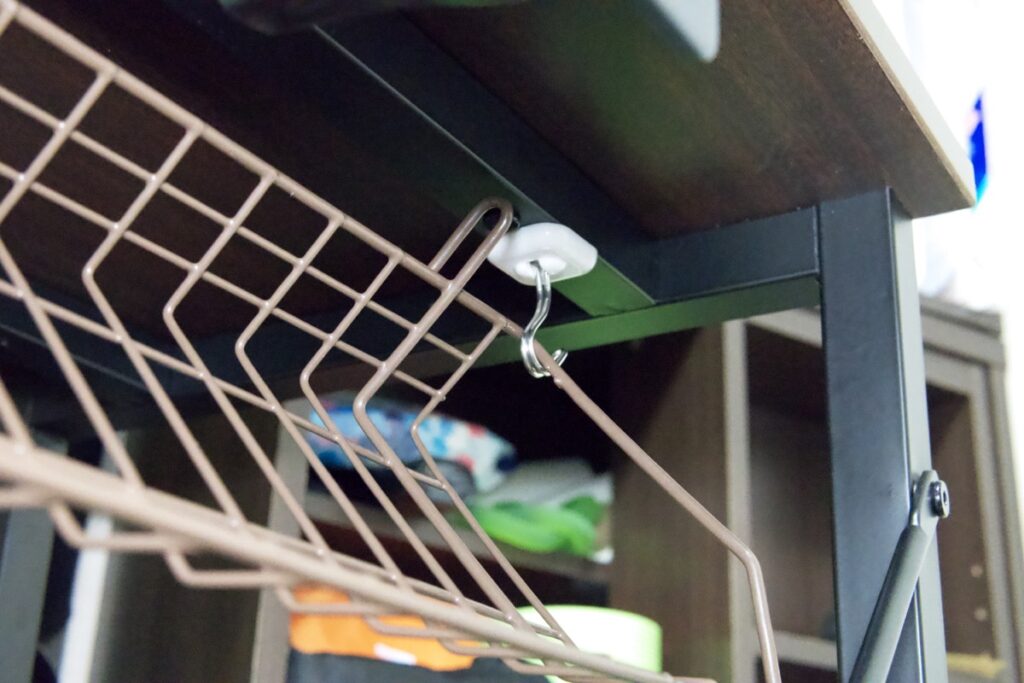
磁石フックを2箇所に設置したら、トレイを引っ掛けて固定していきます。
ケーブルをまとめるバインド線を再利用
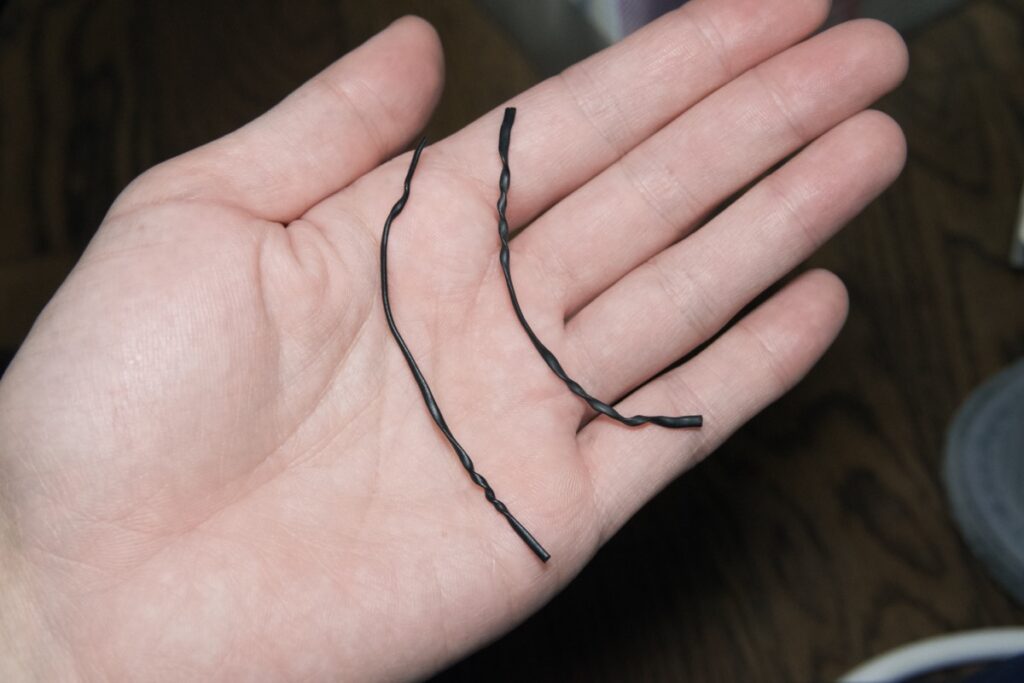

磁石2箇所だけの固定だと少し不安定だったため、自宅に転がっていたバインド線を使ってトレイをデスクに固定していきます。
エルゴトロンのモニターアームに穴が空いていたので、そこを使って固定を行いました。

トレイの設置が完了
以上で、デスクの底面にトレイを設置することができました。かなりいい感じになりました。

電源タップとモニタ用アダプタを固定

電源タップと電源アダプタを固定
筆者のデスクではLGの27インチ4Kモニター(27UL850-W)を使用しているのですが、このモニターの電源アダプタが非常に大きいため、電源タップと一緒にマジックテープでまとめることにしました。
デスク底面のトレイに設置

電源タップとアダプタをまとめたものをトレイに乗せ、ケーブルを接続しました。

面テープでケーブルをまとめる

モニターとノートPCをするケーブルを面テープでまとめていきます。

デスク周りで使用する充電ケーブルも、面テープを使用して整理していきます。
ある程度固定したら完成

背面側から見た配線
配線しまとめ終わった状態が上記になります。
全体的にごちゃついているような気もしますが普段は目につかない場所なので、ある程度は適当にしておく方がいいかと思います。

デスク側から見た底面
配線作業についてですが、ある程度はルーズにしておくほうが後で機器を変更した際に楽なので、あまりやりすぎないよう注意しました。
ダイソーのケーブルクリップを購入して固定

デスク周りの配線時に便利なのが、ケーブルを固定するクリップになります。
こちらもダイソーで販売されていたので購入して使用してみました。
非常に小さいサイズ感

片手に乗るほどの小さいサイズとなっており狭いデスクで使用することで、ケーブルを綺麗に配線することができます。
3Mテープで固定


ケーブルクリップの底面には初めから3Mのテープが貼られており、使用したい場所にテープで固定して使用することができます。
太いケーブルでも設置可能

実際に使用するケーブルを固定してみました。
一番右側に設置しているUSB TypeC映像出力対応ケーブルはかなり太いタイプ(厚みが5mmほど)となっており使用できるかどうか気になっていたのですが、実際に使用してみたところそれぞれ問題なく固定することができました。
使い勝手はそれなり
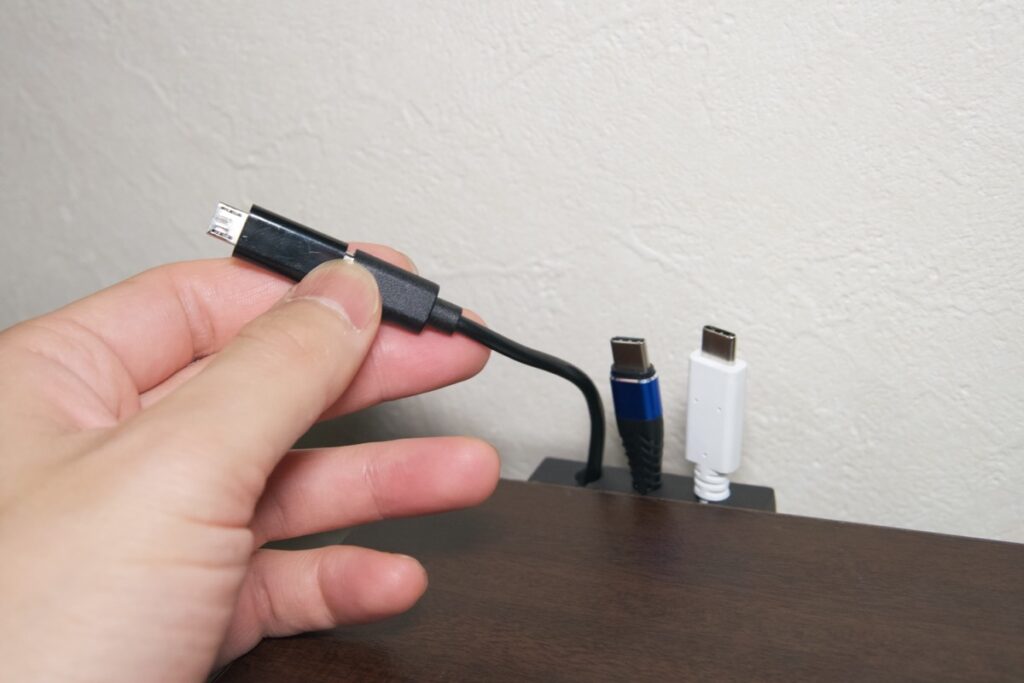
ダイソーのケーブルクリップの使い勝手についてですが、正直そこまで使いやすいものではなかったですね。
ケーブルを取り出す際は片手で簡単に取り出すことができるので便利なのですが、ケーブルを収納しする際はコツが必要で、両手を使って収納しないとうまく元に戻すことができませんでした。
毎日充電する際に使用するという方にはAnkerで販売されているケーブルクリップの方がおすすめにはなりますが、筆者のように普段ほとんど充電ケーブルを使用しないという方にとってダイソーの製品で十分かもしれません。
まとめ:ダイソーはコスパ高し

以上、ダイソーの製品でデスクの配線作業をやってみたについてお伝えしました。
今回お伝えした内容をまとめていきます。
ポイント
- ダイソーの製品はコスパが高い
- デスク周りの配線を綺麗にすると気分が上がる
お金をかけずに整理することができて満足

デスク周りの配線を綺麗にした現状としては、あまりお金をかけることなく見た目が良くなって非常に満足しております。
配線を綺麗にするだけでストレスをかなり軽減できるので、普段気になっているけど時間がなかなか取れなかったり予算をあまりかけたくない方でも、ダイソーの製品であれば価格的にも店舗の数も多く手軽に購入することもできるのでおすすめですね。



